Gerir a proteção contra adulteração através da anexação do inquilino com Configuration Manager, versão 2006
Aplica-se a:
- API do Microsoft Defender para Endpoint 1
- Microsoft Defender para Endpoint Plano 2
- Antivírus do Microsoft Defender
- Microsoft Defender para Empresas
- Microsoft 365 Empresas Premium
Plataformas
- Windows
A proteção contra adulteração ajuda a proteger determinadas definições de segurança, como proteção contra vírus e ameaças, contra a desativação ou alteração. Se fizer parte da equipa de segurança da sua organização e estiver a utilizar a versão 2006 do Configuration Manager, pode gerir a proteção contra adulteração para dispositivos através de um método chamado anexação de inquilino. A anexação de inquilinos permite-lhe sincronizar os seus dispositivos Configuration Manager apenas no local no centro de administração do Intune e, em seguida, fornecer políticas de configuração de segurança de ponto final a coleções no local & dispositivos.
Ao utilizar Configuration Manager com a anexação do inquilino, pode ativar (ou desativar) a proteção contra adulteração em alguns ou em todos os dispositivos.
Importante
Quando a proteção contra adulteração está ativada, as definições protegidas por adulteração não podem ser alteradas. Para evitar experiências de gestão interruptivas, incluindo Intune e Configuration Manager, tenha em atenção que as alterações às definições protegidas por adulteração podem parecer ter êxito, mas estão realmente bloqueadas pela proteção contra adulteração. Consoante o seu cenário específico, tem várias opções disponíveis:
- Se tiver de efetuar alterações a um dispositivo e essas alterações forem bloqueadas pela proteção contra adulteração, utilize o modo de resolução de problemas para desativar temporariamente a proteção contra adulteração no dispositivo.
- Utilize Intune ou Configuration Manager para excluir dispositivos da proteção contra adulteração.
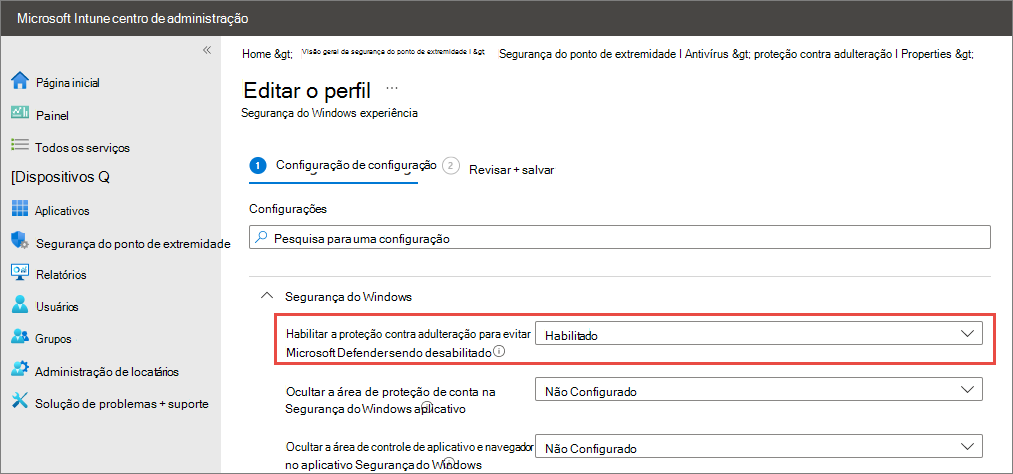
Configurar a anexação do inquilino. Para saber mais, veja Introdução: Create e implementar políticas de segurança de pontos finais a partir do centro de administração.
No centro de administração do Intune, aceda aAntivírus de segurança > de ponto finale, em seguida, selecione + Create Política.
- Na lista Plataforma, selecione Windows 10, Windows 11 e Windows Server (ConfigMgr).
- Na lista Perfil, selecione Segurança do Windows experiência (pré-visualização).
No passo Definições de configuração, em Segurança do Windows, defina Ativar proteção contra adulteração para impedir que Microsoft Defender sejam desativadas para Ativado.
Conclua a seleção de opções e definições para a sua política.
Implemente a política nos seus dispositivos.
Consulte também
- Perguntas mais frequentes (FAQs) sobre proteção contra adulteração
- Defender para Endpoint em dispositivos não Windows
- Blogue da Comunidade Tecnológica: Anunciar a Proteção contra Adulteração para clientes de Anexação de Inquilinos do Configuration Manager
- Resolver problemas com a proteção contra adulteração
Sugestão
Quer saber mais? Engage com a comunidade de Segurança da Microsoft na nossa Comunidade Tecnológica: Microsoft Defender para Endpoint Tech Community.